
Importar contactos es un proceso muy importante cuando tenemos que cambiar de dispositivos. Existen diferentes maneras de ordenar tus contactos y no perderlos. Hoy te contamos cómo importar contactos de un Excel a un Android y otras herramientas que pueden ayudarte a llevar toda tu agenda a todas partes.
Paso a paso, cómo importar tus contactos y pasarlos de un dispositivo a otro, o guardarlos en un archivo que puedes llevar a cualquier parte. El avance tecnológico invita a convertir los datos de tu agenda, en información tabulada que podrás abrir en otras apps. Luego, basta con cargarlo en una aplicación de lectura y reconvertirlos para tener tu agenda de contactos lista para usar.
Preparando la información
Para importar contactos de un Excel a un Android, primero tenemos que tener nuestros contactos en un archivo en formato CVS. Este archivo proviene de la aplicación de ofimática, y luego haremos la conversión para que se pueda leer en Contactos de Android.
Puedes exportar la hoja CSV de Google desde la versión de página web de Contactos de Google. Posteriormente, editamos en nuestra app de Excel para añadirle nuevos contactos. Por último, importamos el archivo CSV a la cuenta de Google y sincronizamos con el móvil.
Crea una hoja de contactos para importar de un Excel a un Android
Ingresa en la web https://contacts.google.com desde cualquier navegador web y tendrás ingreso al gestor de contactos de tu cuenta Android. Desde aquí puedes importar y exportar hojas de contactos para leer en un archivo Excel.
Para ver nuestra lista de contactos tenemos que iniciar con nuestra cuenta de Gmail. En el botón de la esquina superior derecha encontraremos la opción de ingresar o añadir otra cuenta. Recuerda introducir los datos de acceso de la cuenta que tengas cargada en tu móvil.
Verás una lista con todos tus contactos, selecciona uno y verás un botón con tres puntos verticales. Allí encontrarás un menú con la opción Exportar, que convierte la información de dicho contacto en un archivo CSV que se abre en Excel.
El siguiente paso para exportar un Excel a un Android es abrir el archivo CSV con tu Excel para móvil. Al abrir el archivo aparece una hoja de cálculo con la información del contacto, puedes ir rellenando el resto de las celdas, la información de cada nuevo contacto que quieras incluir.
En la columna A pondremos los nombres, en la columna AE los números y en cada etiqueta con nombre, el dato correspondiente. Una vez que terminamos de editar la hoja de cálculo, seleccionamos el icono con forma de disquete, elegimos Guardar como para escoger CSV como formato de salida . El sistema operativo móvil Android te preguntará si quieres mantener CSV como formato. Presiona en Sí para continuar, luego de la advertencia sobre posible pérdida de datos, y tendrás el archivo listo para la importación.
Importar el archivo CSV en Google
De nuevo en la web de gestión de contactos, podemos seleccionar la opción de Importar en el menú de la izquierda. Presionamos el botón de Seleccionar archivo y buscamos el CSV que deseamos cargar directamente en nuestra lista de contactos. De esta manera, abrimos la hoja de cálculo y se actualizaran nuestros contactos con la información que hayamos cargado.
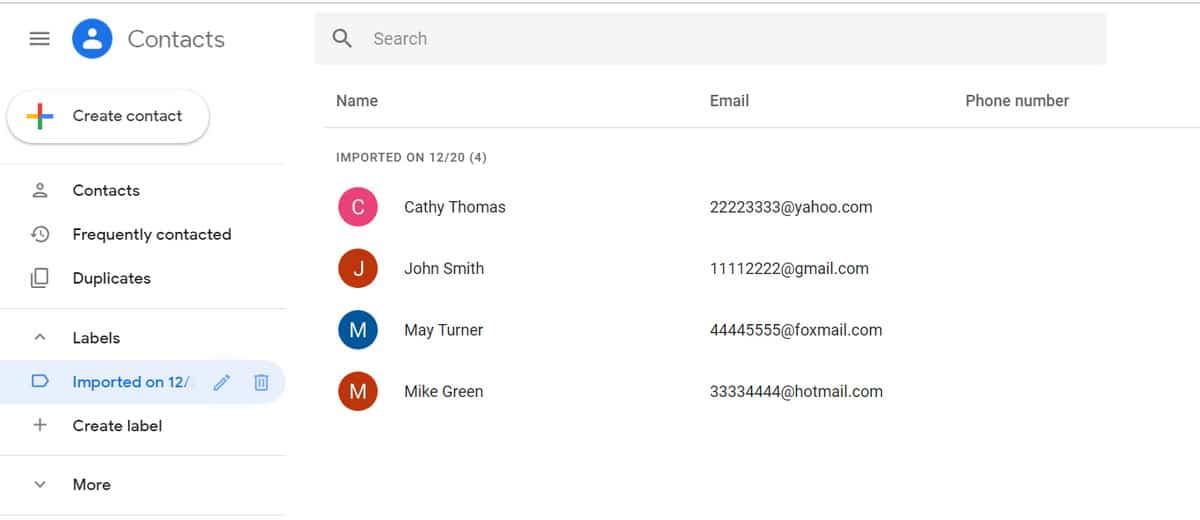
Sincronizar contactos con Android
Otra opción para importar contactos de un Excel a un Android, es la herramienta de sincronización. En este caso, y previo a que hayamos cargado los contactos de un CSV en nuestra cuenta, seleccionamos las cuentas que deseamos sincronizar. Este paso actualiza la lista de datos para poder contar con toda la información reciente lista para utilizar en nuestro móvil.
Debes asegurarte que tu teléfono tenga la opción de Sincronizar Contactos activa, de lo contrario no se registrarán los cambios. En el menú de opciones puedes elegir Sincronizar ahora para forzar la actualización.
Consejos finales para importar contactos de un Excel a un Android
Cuando cargamos un archivo CSV en la página de contactos de Google, se sincronizan todos los contactos y elementos que dicha cuenta utiliza. No hay que importar los contactos directamente desde un Excel a un Android, de lo contrario se almacenarán todos los contactos tu teléfono, y no en tu cuenta.
Conclusiones
La importación y exportación de contactos es muy importante para mantener nuestro teléfono actualizado. A partir del listado de contactos podremos enviar mensajes y contactar a nuestros compañeros de trabajo, amigos y familiares, pero no solo desde el teléfono. También las aplicaciones de mensajería detectan esos contactos para poder enviar contenido multimedia.
Incluso hay apps de operaciones bancarias que facilitan las transacciones mediante identificación de números telefónicos. Mantener actualizada la lista de contactos y facilitar la importación de contactos entre Excel y Android es sumamente sencillo una vez que aprendemos. El proceso de guardado en una hoja de cálculo CSV, la apertura en Excel, edición y posterior importación para actualizar nuestra lista en la propia web.
